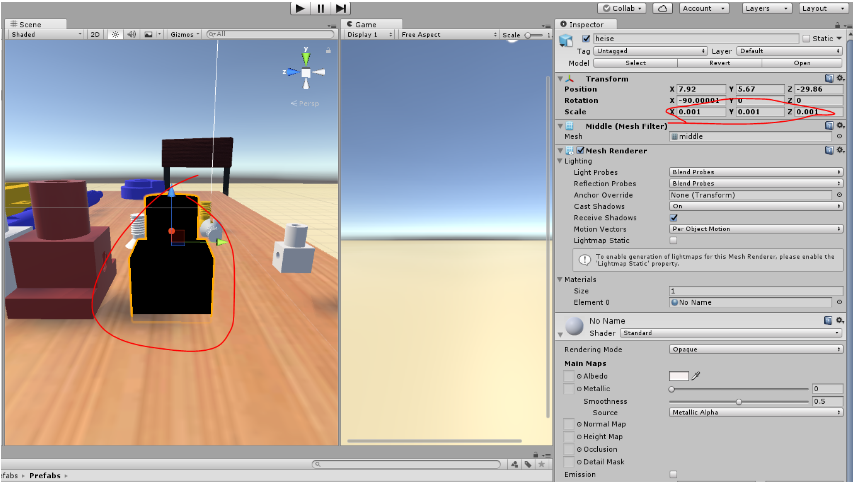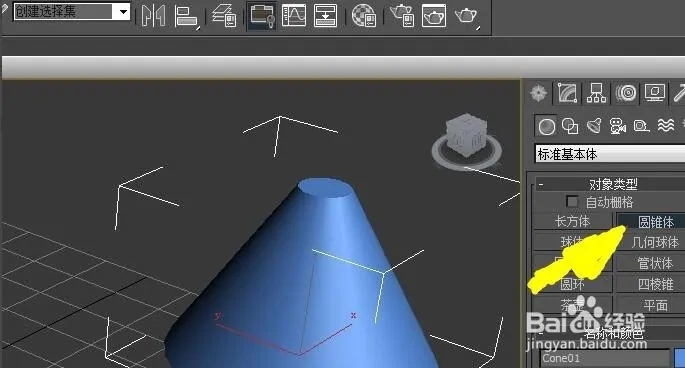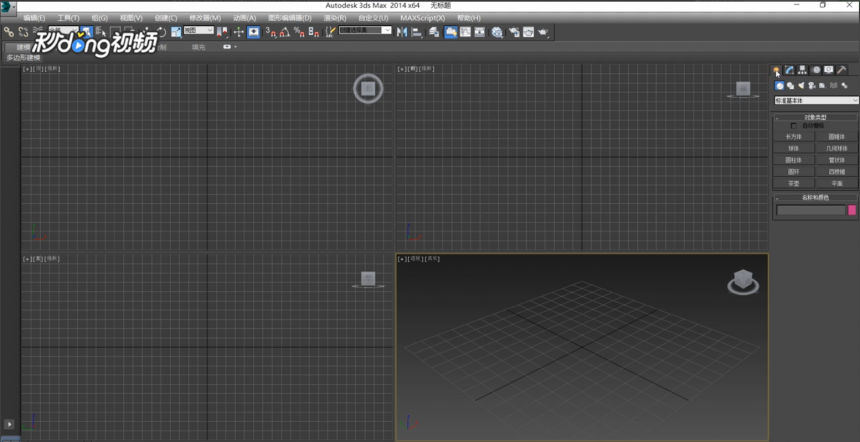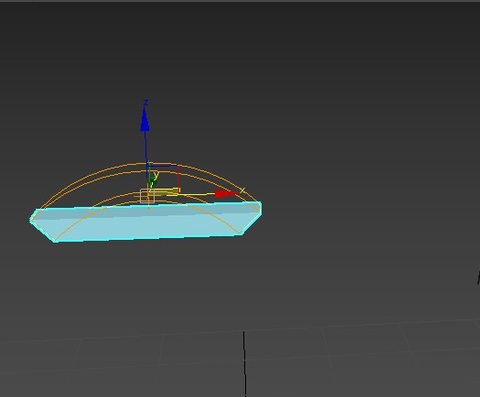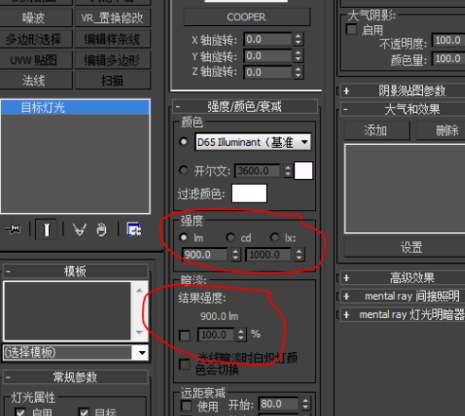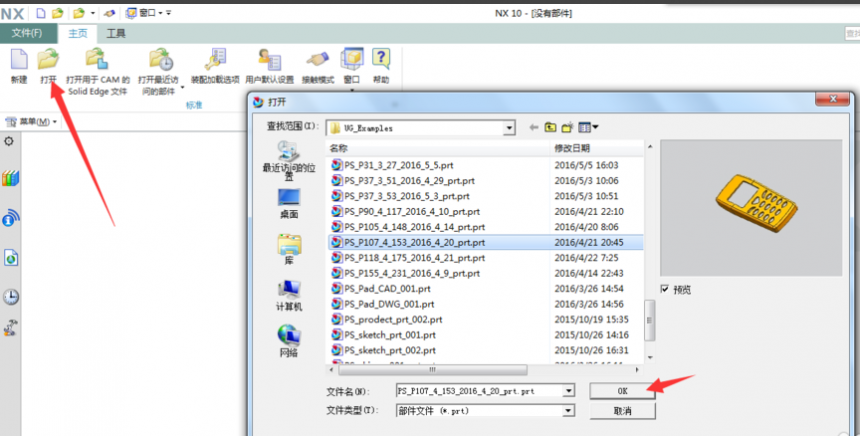草图大师软件该怎么快速编辑工具栏(草图大师快捷方式)优质
草图大师软件该怎么快速编辑工具栏?为了方便操作。许多设计是都喜欢根据自己需求编辑工具栏。如果你也想在SketchUP中建立一个常用的工具栏。那就快和小编一起来看看su新建工具栏的方法吧。草图大师su软件快速编辑工具栏的方法如下:
步骤一。打开草图大师su软件。在菜单栏处选择“视图”选项。我们开始新建工具栏。
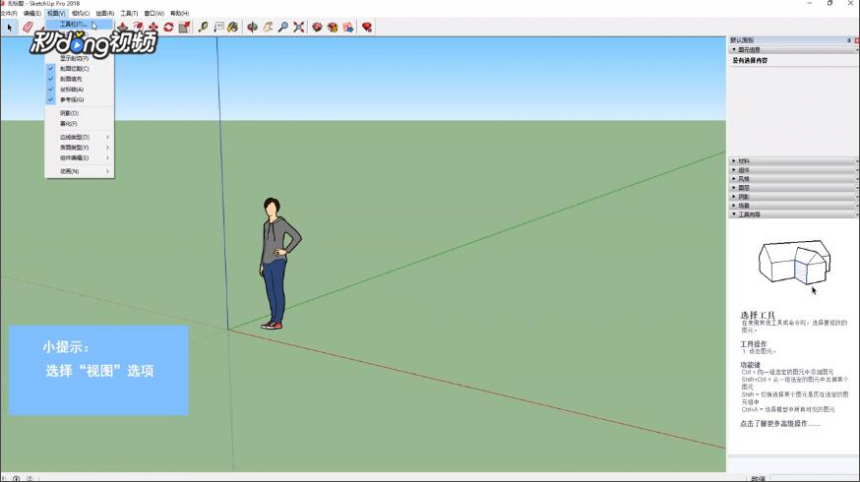
步骤二。在SketchUP软件下拉菜单栏中选择“工具栏”。进入后可根据自己的需求勾选编辑工具栏。勾选后工具会自动显示在屏幕上。
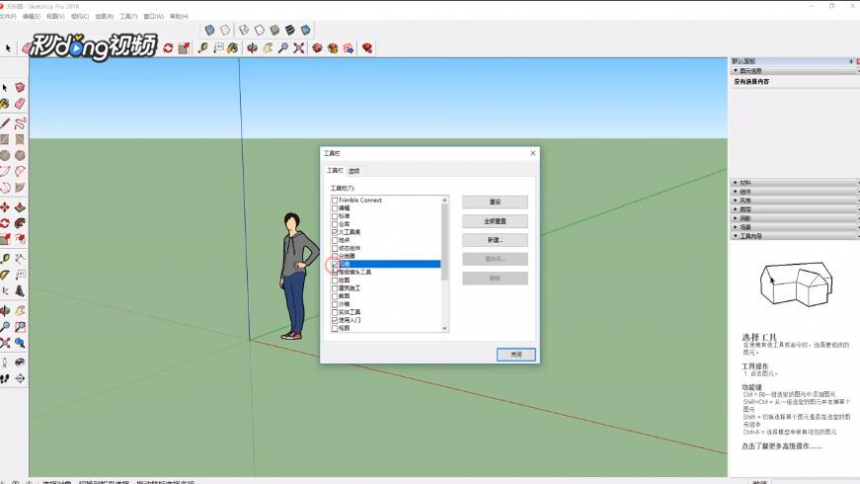
步骤三。也可根据自己需要在su中新建工具栏。对齐自定义。将图标拖入其中即可。
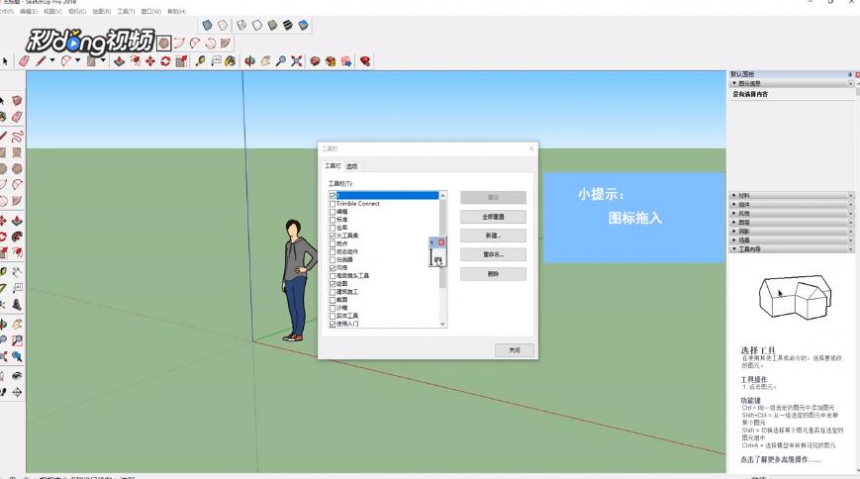
步骤四。草图大师选项栏。会有屏幕显示提示和大图标选项。根据自己需求勾选编辑工具栏就可以了。
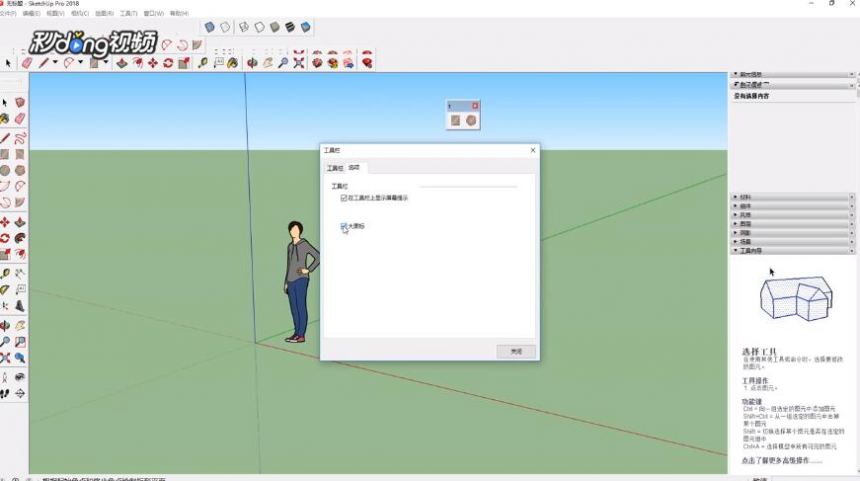
以上四个步骤就是草图大师软件快速编辑工具栏及新建工具栏的方法。希望本文的方法分享可以给小伙伴们带来帮助。除了草图大师软件之外。3dmax软件也可以进行编辑工具栏。感兴趣的小伙伴们可以点击:3dmax软件设置自定义工具栏的方法与步骤教程
更多精选教程文章推荐
以上是由资深渲染大师 小渲 整理编辑的,如果觉得对你有帮助,可以收藏或分享给身边的人
本文标题:草图大师软件该怎么快速编辑工具栏(草图大师快捷方式)
本文地址:http://www.hszkedu.com/22551.html ,转载请注明来源:云渲染教程网
友情提示:本站内容均为网友发布,并不代表本站立场,如果本站的信息无意侵犯了您的版权,请联系我们及时处理,分享目的仅供大家学习与参考,不代表云渲染农场的立场!
本文地址:http://www.hszkedu.com/22551.html ,转载请注明来源:云渲染教程网
友情提示:本站内容均为网友发布,并不代表本站立场,如果本站的信息无意侵犯了您的版权,请联系我们及时处理,分享目的仅供大家学习与参考,不代表云渲染农场的立场!